
HEIC 파일은 iPhone 및 iPad 사용자들에게 익숙한 형식이 되었습니다. Apple은 JPEG보다 저장 공간을 덜 차지하면서도 높은 품질을 유지하기 위해 이 형식을 도입했습니다. 하지만 때때로 HEIC 파일조차 너무 커서 저장 공간을 확보하거나 이메일로 이미지를 전송하거나 파일 크기 제한이 있는 웹사이트에 업로드하는 데 어려움을 겪을 수 있습니다. 이런 경우 HEIC 파일을 압축하면 도움이 되며, 이를 효율적으로 수행하는 여러 가지 방법이 있습니다.
최적의 방법을 살펴보기 전에 먼저 HEIC 파일이 무엇인지 알아보겠습니다.
HEIC 파일이란?
HEIC(고효율 이미지 컨테이너/코딩, High Efficiency Image Container/Coding)는 HEIF(고효율 이미지 형식, High Efficiency Image Format) 표준의 일부로, MPEG(Moving Picture Experts Group)에서 개발한 최신 이미지 형식입니다. Apple은 2017년 iOS 및 macOS 기기의 기본 이미지 포맷으로 HEIC를 채택했으며, 기존의 JPEG보다 큰 이점을 제공합니다. 하지만 일부 호환성 문제를 겪을 수도 있습니다.
HEIC 파일은 HEVC(H.265) 인코딩을 사용하여 시각적 품질을 유지하면서도 같은 품질의 JPEG보다 약 50% 더 작은 파일 크기를 가집니다. 또한 HEIC는 JPEG의 8비트 색상보다 더 넓은 16비트 색상을 지원하여 색상 그라데이션과 미세한 색 변화가 더욱 자연스럽게 표현됩니다. 한 개의 HEIC 파일에는 연속 촬영 이미지, 이미지 시퀀스, 레이어 편집(예: 라이브 포토) 등이 포함될 수 있어 파일 정리를 간편하게 하고, 자르기나 회전과 같은 편집을 수행할 때 원본 데이터를 유지하여 품질 손실을 방지할 수 있습니다.
HEIC vs. JPEG: 차이점 및 어떤 것이 더 나을까?
"어떤 것이 더 좋을까?"라는 질문에 대한 답은 사용 목적에 따라 달라집니다. 따라서 아래의 비교표를 참고하여 본인에게 적합한 형식을 직접 선택해 보세요.

4K Image Compressor로 HEIC 파일 압축하는 방법 (Mac, Windows 및 Ubuntu 추천)
빠르고 효과적인 솔루션을 원한다면 4K Image Compressor가 최고의 선택입니다. 이 도구는 이미지 크기를 줄이면서도 눈에 띄는 품질 저하 없이 작업을 수행합니다. 온라인 도구는 파일 크기 제한이 있거나 수동 방법은 번거로울 수 있지만, 4K Image Compressor는 이러한 문제를 해결해 줍니다. 또한 HEIC 최적화뿐만 아니라 PDF, JPG, WEBP, PNG 파일 크기도 줄일 수 있습니다.
사용 방법:
- 4K Image Compressor를 다운로드 및 설치합니다.
- 소프트웨어를 실행합니다.
- Format -> Same as Input을 선택하고 HEIC 파일을 인터페이스에 드래그합니다.
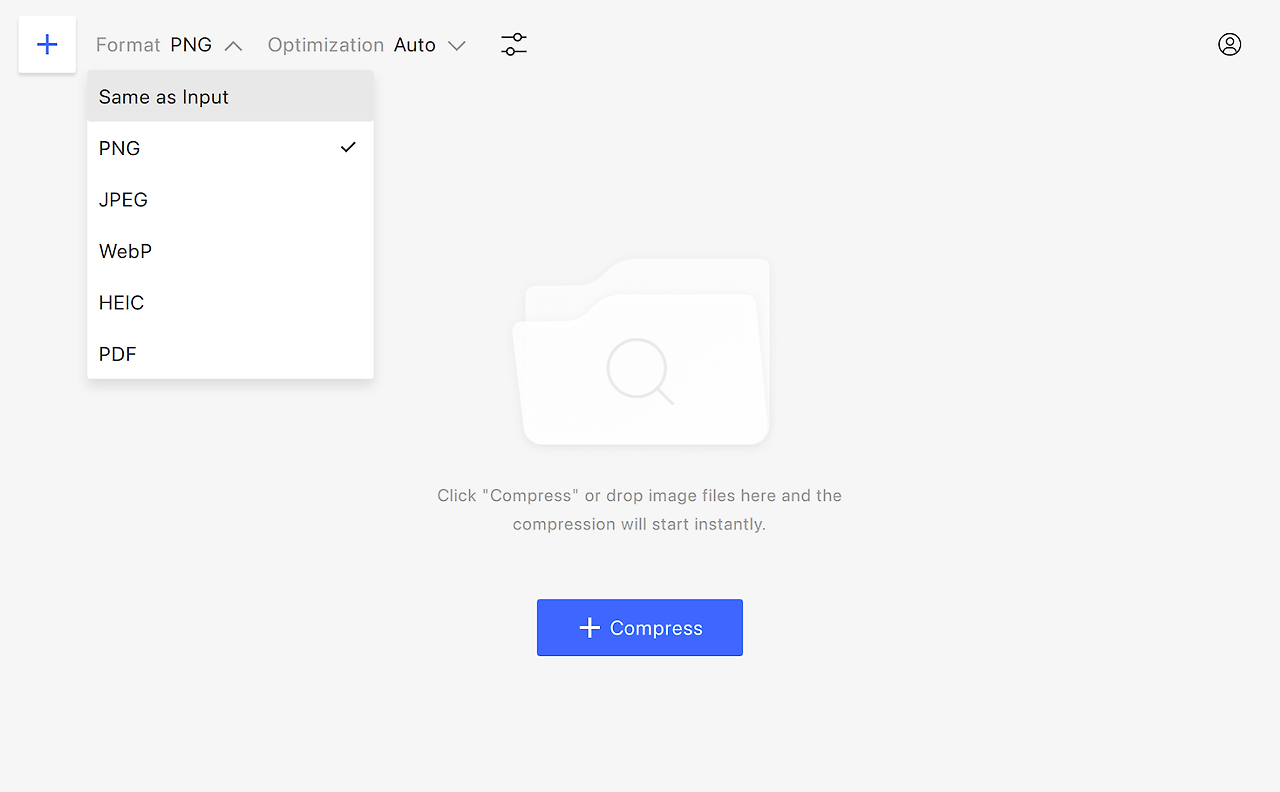
4. 압축 설정을 조정하여 품질과 크기 간의 최적의 균형을 찾습니다.
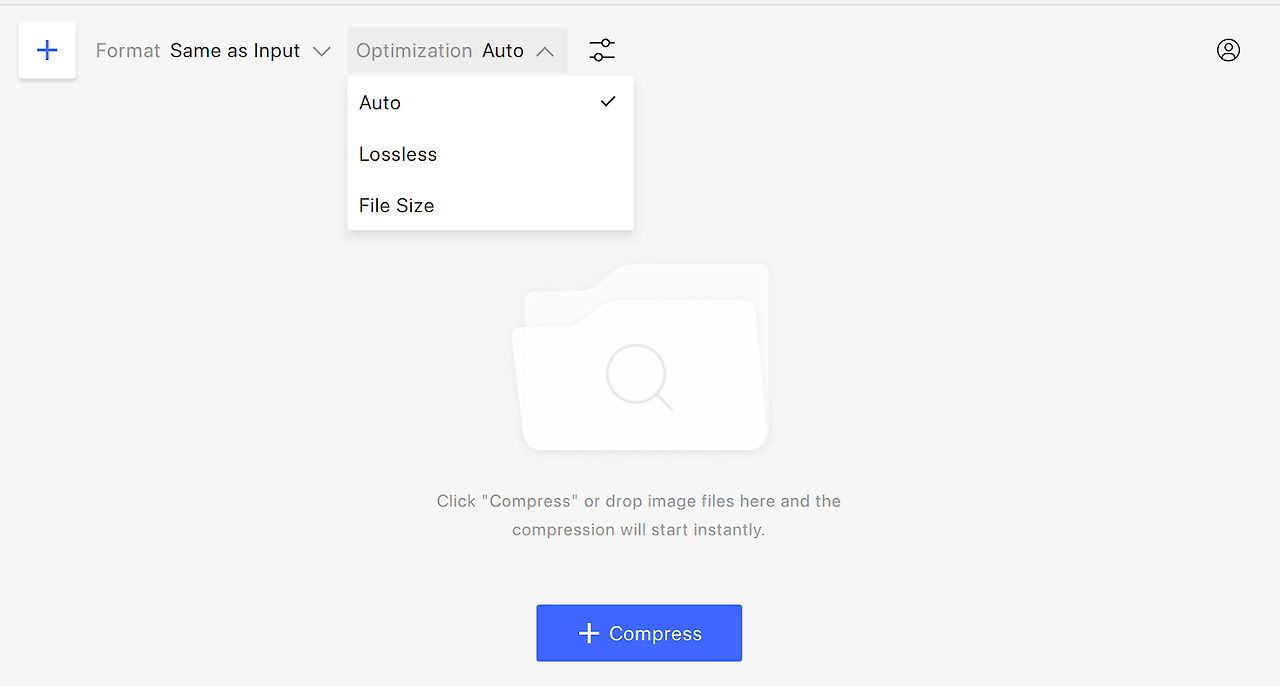
5. Compress(압축) 버튼을 클릭한 후, 축소된 HEIC 파일을 확인합니다.
이 도구는 일괄 처리(batch processing) 및 오프라인 사용이 가능하여, 일관된 고품질 결과를 원하는 사용자에게 이상적인 선택입니다.
HEIC 파일을 JPG 또는 PNG로 압축하는 방법
다행히도 4K Image Compressor는 압축 기능뿐만 아니라 변환 기능도 제공합니다. 다음과 같이 변환할 수 있습니다:
- 4K Image Compressor를 실행합니다.
- HEIC 파일을 인터페이스에 드래그합니다.
- 출력 형식으로 JPEG 또는 PNG를 선택합니다.
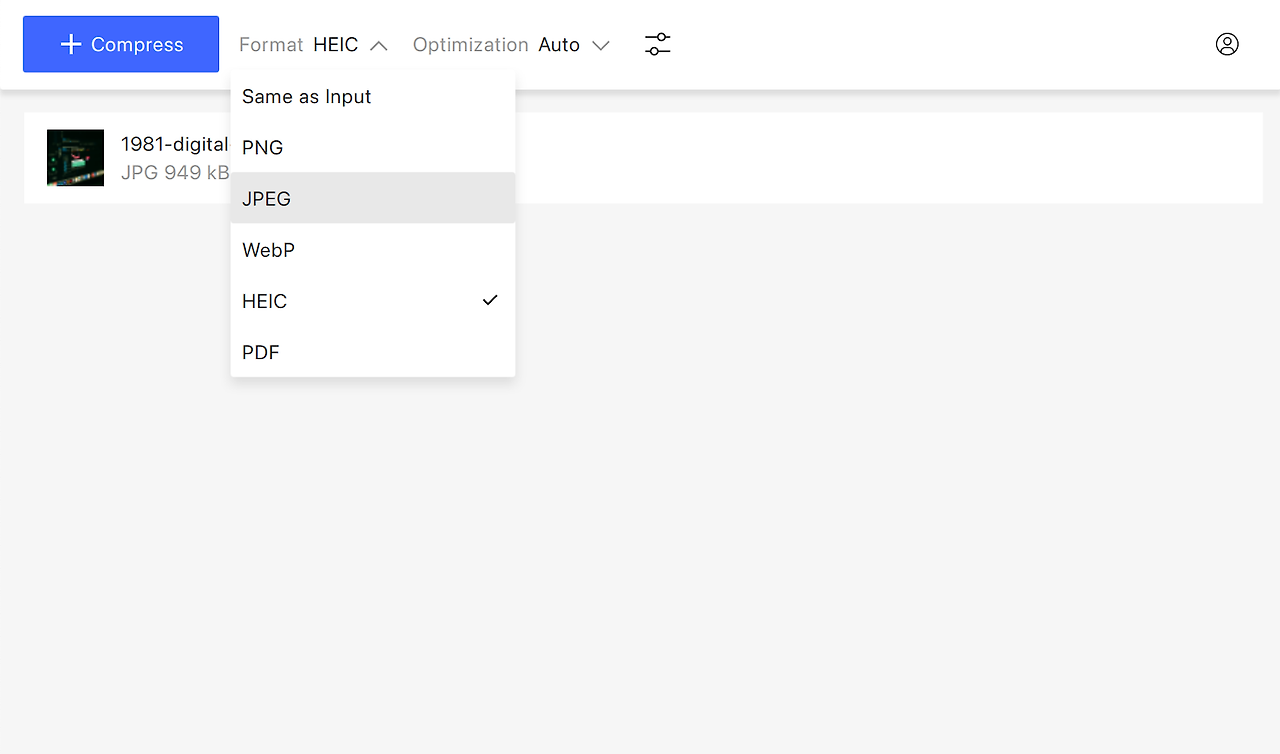
4. 압축 설정을 조정하여 품질과 크기의 최적 균형을 찾습니다.
5. Compress(압축) 버튼을 클릭합니다.
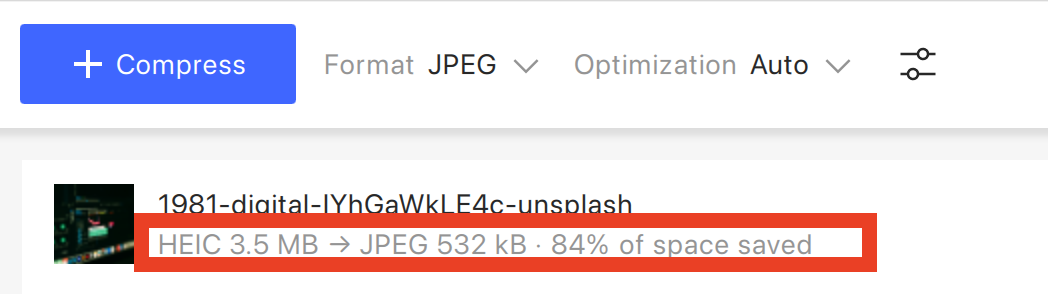
Windows 및 Mac에서 여러 개의 HEIC 파일을 JPG로 변환하는 방법
4K Image Compressor는 일괄 변환을 지원하며 Windows 및 Mac을 포함한 다양한 운영 체제와 호환됩니다. 여러 개의 HEIC 파일을 JPG로 변환하려면 위에서 설명한 단계를 그대로 따르면 됩니다. OS에 관계없이 동일한 방식으로 사용 가능합니다.
온라인 압축 도구로 HEIC 파일 크기 줄이는 방법
웹 기반 옵션을 선호한다면, 여러 온라인 HEIC 압축기가 작업을 수행할 수 있습니다. 별도의 소프트웨어를 설치하지 않아도 되는 점이 편리하지만, 파일 크기 제한이나 개인정보 보호 문제와 같은 단점이 있을 수 있습니다.
HEIC 파일을 온라인에서 압축하는 방법:
- 신뢰할 수 있는 HEIC 압축 웹사이트를 엽니다.
- HEIC 파일을 업로드합니다.
- 압축 설정을 선택합니다.
- 압축이 완료될 때까지 기다린 후, 최적화된 파일을 다운로드합니다.
온라인 도구는 편리하지만, 다량의 이미지 처리나 고품질 유지에는 적합하지 않을 수 있으며, 보안성도 완벽하지 않을 수 있습니다.
Mac의 미리보기(Preview) 앱으로 HEIC 파일 압축하는 방법
Mac 사용자는 추가 소프트웨어 없이 기본 제공 앱인 미리보기(Preview) 를 사용해 HEIC 파일을 줄일 수 있습니다. 이 방법은 간단하지만, 설정에 따라 이미지 품질이 저하될 수 있습니다.
HEIC 파일을 미리보기에서 압축하는 방법:
- HEIC 파일을 미리보기에서 엽니다.
- 파일(File) > 내보내기(Export) 를 클릭합니다.
- 형식으로 HEIC 를 선택하고 품질 슬라이더를 조정합니다.
- 원하는 위치에 파일을 저장합니다.

이 방법은 빠른 해결책이지만, 압축 과정에서 세부적인 설정이 필요하다면 4K Image Compressor와 같은 전용 도구를 사용하는 것이 더 유리합니다.
미리보기(Preview) 앱에서 HEIC를 JPG 또는 PNG로 변환하는 방법
HEIC 파일을 JPG 또는 PNG 로 변환하는 과정도 위와 거의 동일합니다. 다만, 3단계에서 HEIC 대신 JPEG 또는 PNG 를 선택하면 됩니다.
Mac의 미리보기 앱에서 HEIC를 JPG 또는 PNG로 변환하는 방법:
- HEIC 파일을 미리보기에서 엽니다.
- 파일(File) > 내보내기(Export) 를 클릭합니다.
- 드롭다운 메뉴에서 JPEG 또는 PNG 를 선택합니다.
- 저장할 위치를 선택한 후 저장(Save) 을 누릅니다.
iPhone에서 HEIC를 JPG로 변환하는 방법
iPhone에서 HEIC 파일을 JPG로 변환하려면, 변환할 HEIC 파일을 찾은 후 ‘공유(Share)’ 버튼을 클릭하세요. 그런 다음 사진 복사(Copy Photo) 를 선택하면, 해당 이미지가 iPhone의 JPEG 폴더에 JPG 형식으로 저장됩니다.
또한, 기본 사진 형식을 JPG로 변경할 수도 있습니다:
- 설정(Settings) → 카메라(Camera) → 포맷(Formats) 으로 이동합니다.
- 고효율(High Efficiency, HEIC) 대신 가장 호환 가능(Most Compatible, JPG) 을 선택합니다.
- 이후 촬영하는 모든 사진이 JPG 형식으로 저장됩니다.
하지만 HEIC는 더 높은 압축률을 제공하므로, JPG를 사용하면 저장 공간 사용량이 증가할 수 있습니다.
Android에서 HEIC를 JPG로 변환하는 방법
Android는 HEIC 파일을 기본적으로 지원하지 않는 경우가 많아, 타사 앱 또는 온라인 도구가 필요합니다.
Luma 앱은 오프라인에서도 사용 가능하며 일괄 변환(batch conversion) 도 지원하는 효율적인 변환 도구입니다. 다만, 내부 저장소만 접근할 수 있는 제한이 있습니다.
Luma 앱을 사용하여 HEIC를 JPG로 변환하는 방법:
- Google Play에서 Luma 앱을 설치합니다.
- 앱을 실행하고 HEIC to JPG 변환을 선택합니다.
- + 아이콘을 눌러 파일 또는 폴더를 선택합니다.
- 저장(Save) 버튼을 눌러 JPG로 변환한 후 로컬 저장소에 저장합니다.
또한, 스마트폰이나 컴퓨터 브라우저를 통해 접근할 수 있는 온라인 변환 도구도 대안이 될 수 있습니다.
가장 좋은 HEIC 압축 방법은?
어떤 방법이 가장 좋은지는 사용 목적에 따라 다릅니다.
✅ 빠르고 고품질의 오프라인 압축을 원한다면, 4K Image Compressor가 가장 좋은 선택입니다.
✅ 가끔씩 간단하게 사용하려면, 온라인 도구도 가능하지만 파일 크기 제한이 있을 수 있습니다.
✅ Mac 사용자의 경우, 기본 제공 앱인 미리보기(Preview) 가 간편한 해결책이 될 수 있습니다.
✅ HEIC를 JPG 또는 PNG로 변환해야 한다면, 변환 기능이 포함된 도구를 사용하세요.
편리함과 성능의 균형을 원한다면, 지금 4K Image Compressor를 다운로드하고 HEIC 압축을 더욱 간편하게 해결하세요! 🚀